Wie erstelle ich eine Werbeanzeige?
Was sind die Vorteile an einer Werbeanzeige?
Wie kann ich mein Preispaket erweitern?
Wie kann ich mein Preispaket erweitern?
Funktion Pakete später auch.
Hier finden Sie eine ausführliche Anleitung zur Erweiterung des Preispaketes
Wie erstelle ich ein Event?
Hier finden Sie eine ausführliche Anleitung zur Erstellung eines Events
Was sind meine Vorteile, wenn ich ein Unternehmenskonto habe?
Wie kann ich meine verfügbaren Plätze ändern?
Hier finden Sie eine ausführliche Anleitung zur Änderung der verfügbaren Plätze.
Was ist der Vorteil an einem Newsletter?
Wie kann ich auf eine Bewertung antworten?
Klicken Sie drauf. Nun können Sie dem Kunden auf die Bewertung eine Antwort schreiben.
Hier finden Sie eine ausführliche Anleitung zur Beantwortung der Bewertung
Wie kann ich eine Bewertung löschen bzw. bearbeiten?
Hier finden Sie eine ausführliche Anleitung zur Bearbeitung und Löschung einer Bewertung
Wie kann ich mein Unternehmensprofil bearbeiten?
Hier finden Sie eine ausführliche Anleitung zur Bearbeitung Ihres Profils
Wie kann ich eine Stellenanzeige aufgeben?
Hier finden Sie eine ausführliche Anleitung zur Erstellung einer Stellenanzeige
Wie kann ich die Stellenanzeige löschen bzw. bearbeiten?
Hier finden Sie eine ausführliche Anleitung zur Bearbeitung und Löschung einer Stellenanzeige
Wo kann ich meine Abrechnungen sehen?
Hier finden Sie eine ausführliche Anleitung zum Einsehen Ihrer Abrechnungen
Wen kann ich kontaktieren falls ich ein Druckprodukt brauche?
Warum kann ich mein Unternehmen nicht registrieren?
Bewertungen
Wo finde ich meine Bewertungen?
Zuerst müssen Sie sich auf der Homeseite unter “Login” einloggen. Sobald Sie eingeloggt sind, wird Ihnen oben rechts Ihr Benutzername angezeigt. Um nun Zugriff auf Ihre Unternehmensseite zu erhalten. Hierfür klicken Sie einfach auf Ihren Benutzernamen.
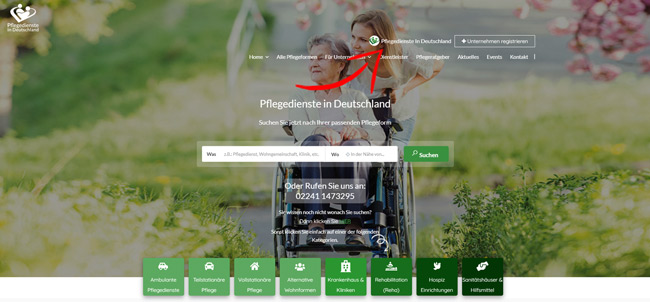
Links in Ihrer Profil-Übersicht werden Ihnen alle möglichen Funktionen angezeigt.
Wählen Sie ,,Bewertungen“ aus.
Danach werden Ihnen alle Ihre Bewertungen angezeigt.
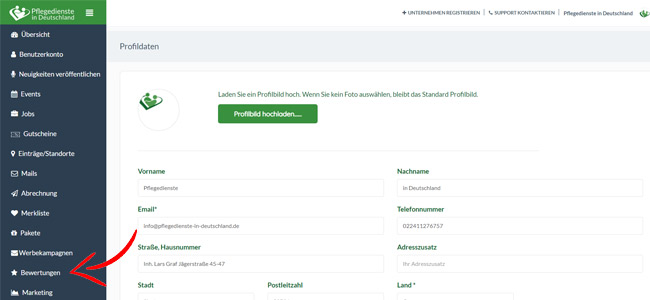
Wie kann ich auf eine Bewertung antworten?
Wenn Sie auf eine Bewertung antworten möchten, können Sie dies auf zwei Arten tun. Entweder Sie antworten über die Kategorie ,,Alle“ oder sie wählen die Kategorie ,,Erhalten“.
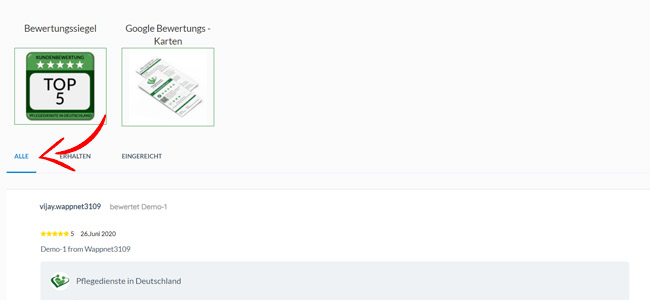
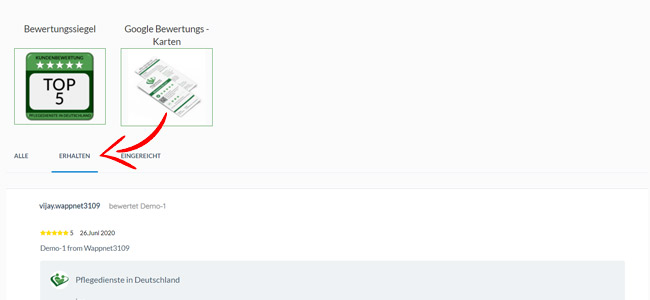
Anschließend wählen Sie sich eine Bewertung aus, die Sie gerne beantworten möchten und klicken auf den Button „Antworten“.
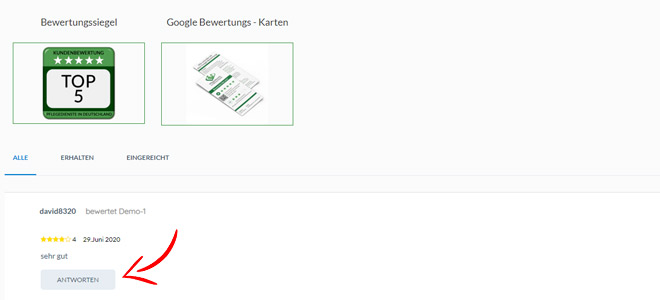
Daraufhin öffnet sich ein Text Feld in dem Sie ihre Antwort verfassen können. Um Ihre Antwort zu speichern, müssen Sie nur noch auf den Button „Antwort abschicken“ klicken.
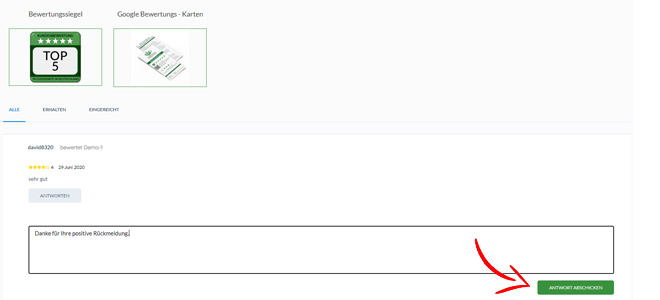
Nachdem Sie auf „Antwort bearbeiten“ geklickt haben wird nun Ihre Antwort angezeigt.
Wie kann ich auf eine Bewertung antworten?
Wenn Sie auf eine Bewertung antworten möchten, können Sie dies auf zwei Arten tun. Entweder Sie antworten über die Kategorie ,,Alle“ oder sie wählen die Kategorie ,,Erhalten“.
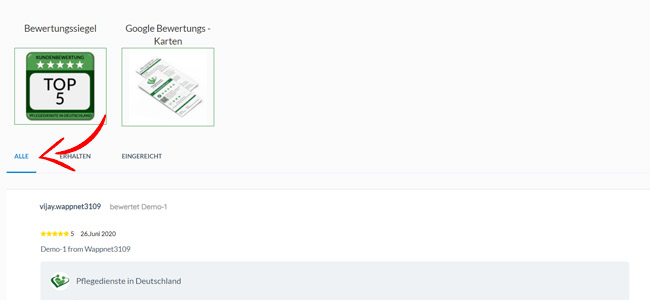
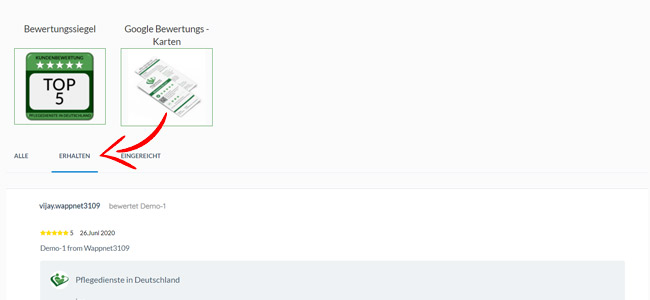
Anschließend wählen Sie sich eine Bewertung aus, die Sie gerne beantworten möchten und klicken auf den Button „Antworten“.
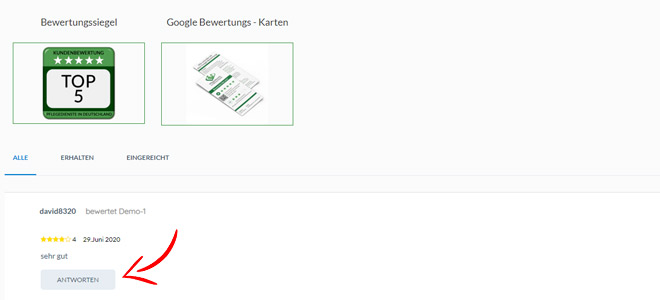
Daraufhin öffnet sich ein Text Feld in dem Sie ihre Antwort verfassen können. Um Ihre Antwort zu speichern, müssen Sie nur noch auf den Button „Antwort abschicken“ klicken.
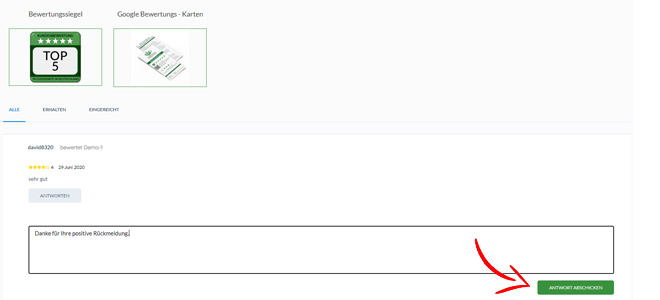
Nachdem Sie auf „Antwort bearbeiten“ geklickt haben wird nun Ihre Antwort angezeigt.
Wie kann ich eine Bewertungs-Antwort ändern?
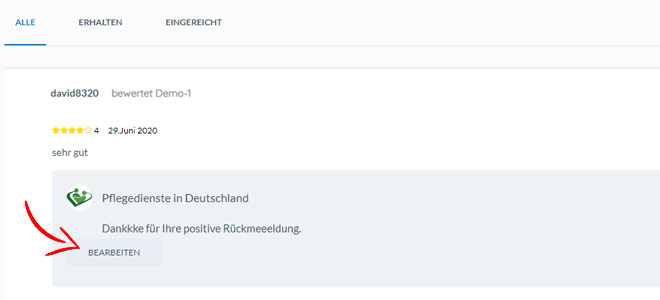
Anschließend öffnet sich ein Text Feld wo Sie Ihre Antwort korrigieren können.
Nachdem Sie Ihre Antwort korrigiert haben, klicken Sie auf „Antwort bearbeiten“ und Ihre korrigierte Antwort wird gespeichert.
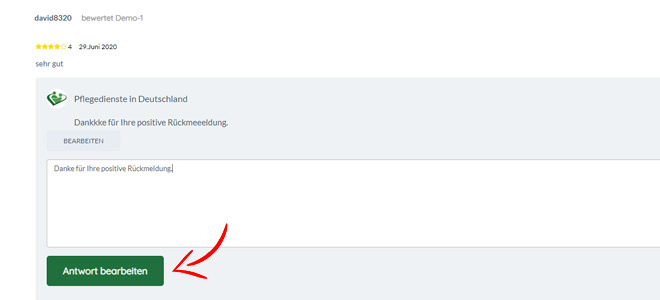
Wie kann ich meine eigene Bewertung löschen?
Falls Sie sich dazu entschieden haben die Bewertung, die Sie einem anderen Unternehmen gegeben haben zu löschen, können Sie dies in der Kategorie „Eingereicht“ tun.
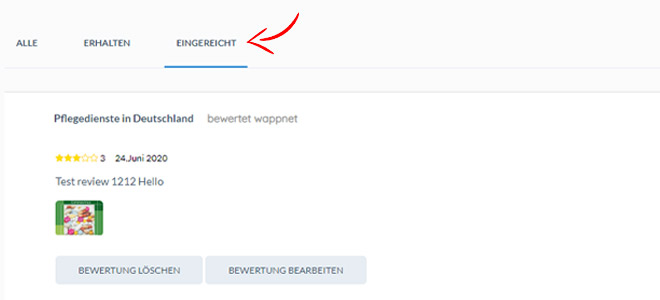
Nun könne Sie einfach auf den linken Button „Bewertung löschen“ klicken und die Bewertung wird gelöscht.
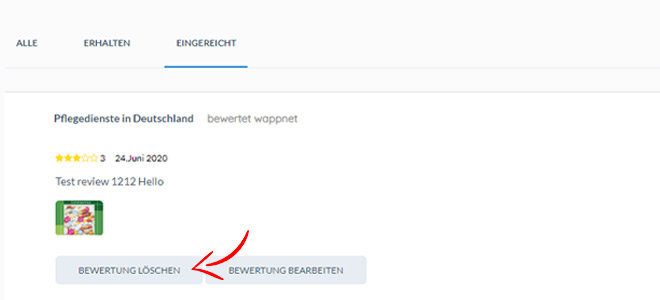
Neuigkeiten veröffentlichen
Wo kann ich meine Neuigkeiten finden?
Zuerst müssen Sie sich auf der Homeseite unter “Login” einloggen. Sobald Sie eingeloggt sind, wird Ihnen oben rechts Ihr Benutzername angezeigt. Um nun Zugriff auf Ihre Unternehmensseite zu erhalten, müssen Sie einfach auf Ihren Benutzernamen klicken und gelangen in die Profil-Übersicht.
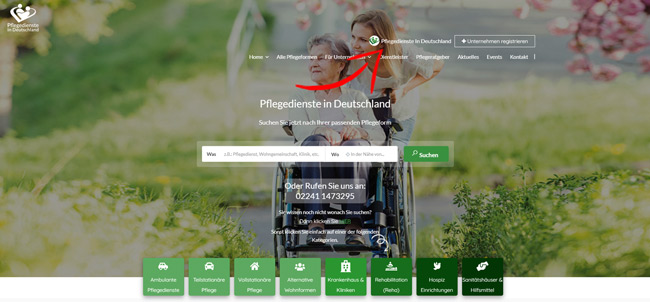
Links in Ihrer Profil-Übersicht werden Ihnen alle möglichen Funktionen angezeigt.
Wählen Sie ,,Neuigkeiten veröffentlichen“ aus.
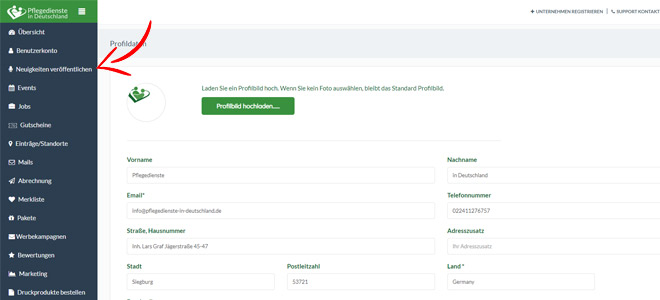
Wie kann ich eine Neuigkeit veröffentlichen?
Als erstes öffnen Sie die Startseite auf der Sie Ihre Neuigkeiten finden können. Danach klicken Sie auf „Neue Mitteilung hinzufügen“.
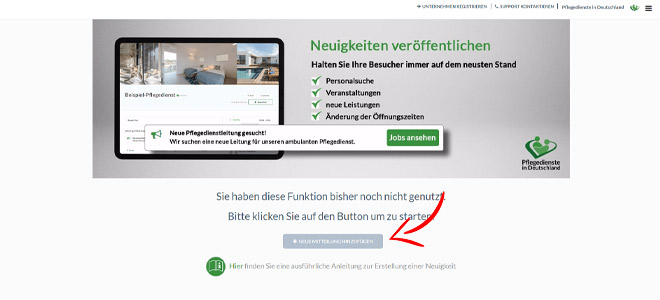
Hinweis!
Hier wird Ihnen die Neuigkeit als Vorschau angezeigt, wie Sie später auf Ihrem Unternehmensprofil zu sehen ist. Sobald Sie Änderungen vornehmen werden diese sofort angezeigt.
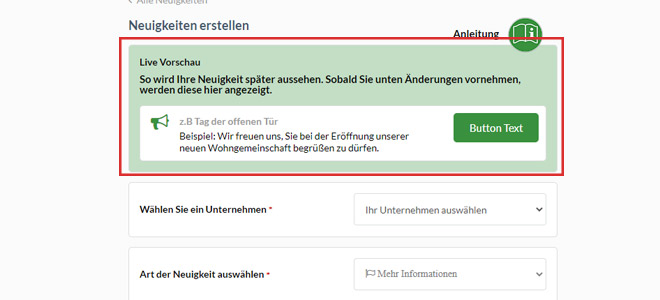
1. Suchen Sie sich ein Unternehmen aus, welches die Neuigkeit veröffentlichen soll.
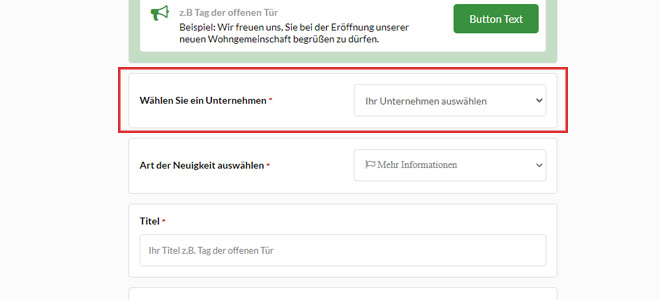
2. Bestimmen Sie die Art Ihrer Neuigkeit auf Grund der vorgegeben Kategorien.
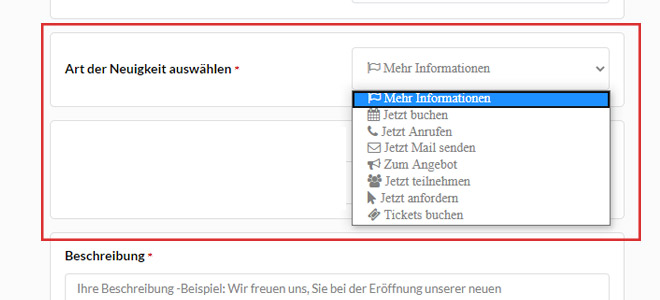
3. Bestimmen Sie einen Titel für Ihre Neuigkeit. (Ein Beispiel wird angezeigt)
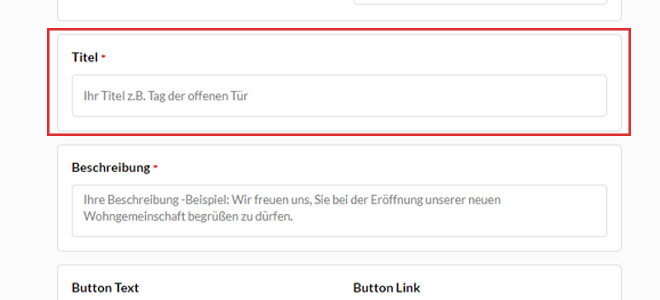
4. Anschließend schreiben Sie eine passende Beschreibung zur Neuigkeit. (Ein Beispiel wird angezeigt)
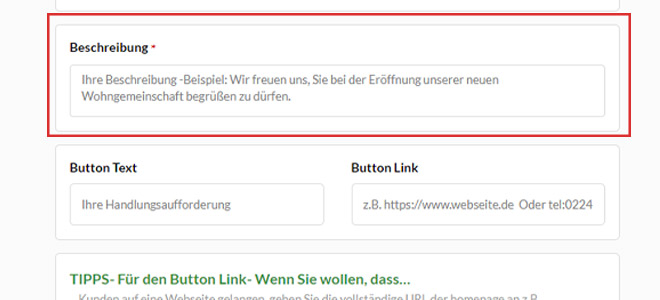
5. Zum Schluss suchen Sie sich einen Button Text aus, der zum Button Link passen würde. Im Feld „Button Link“ könne Sie eine Handlungsaufforderung eintragen zum Beispiel einen Link wodurch Sie bestimmen, wie Ihr Kunde Sie z.B. kontaktieren kann.
Einige Beispiele
E-Mail: Button Text „E-Mail schreiben “ und Button Link „mailto:ihreemailadresse.de“
Telefon: Button Text „Rufen Sie uns an“ und Button Link „tel:Ihre Nummer“ Beispiel: „tel:02241127675“
Website: Button Text „https://www.webseite.de“
Bitte tragen Sie den kompletten Text der Anführungszeichen in die Felder ein.
(Tipps für den „Button Link“ sind im unteren Kasten vorgegeben)
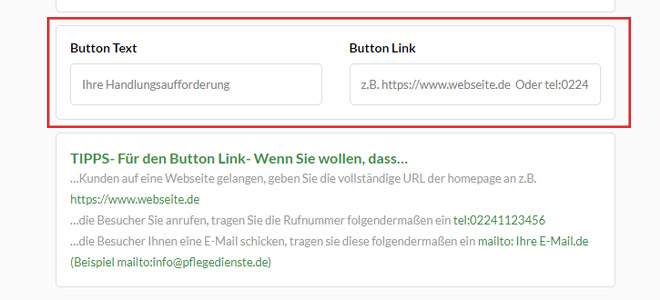
Nachdem Sie mit dem Ausfüllen fertig sind, können Sie nun in der Live Vorschau Ihre Neuigkeit sehen. Um Ihre Neuigkeit zu speichern und damit auch zu veröffentlichen, müssen Sie unten rechts auf den Button „Speichern“ klicken.
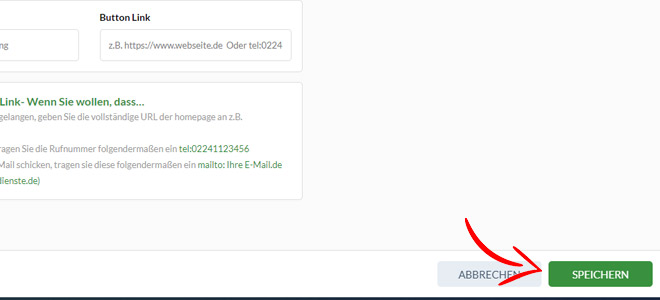
Nachdem Sie Ihre Neuigkeit gespeichert haben, kommen Sie auf die Übersicht aller Neuigkeiten. Dort finden Sie auch den Status ob diese Online sind oder nicht.
Wie kann ich eine Neuigkeit bearbeiten oder löschen?
Um eine Neuigkeit zu bearbeiten oder zu löschen, müssen Sie zuerst auf die Übersicht auf der Sie alle Ihre Neuigkeiten verwalten können. Nun suchen Sie sich die Neuigkeit heraus die Sie gerne bearbeiten oder löschen möchten.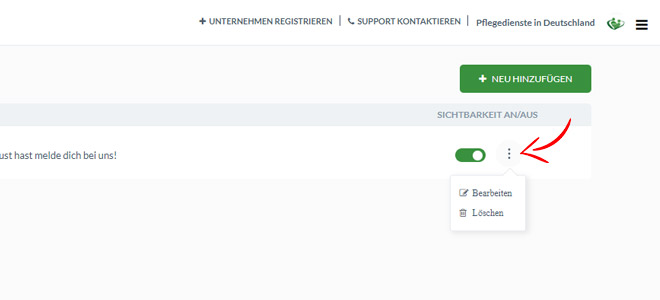
Als nächstes klicken Sie ganz rechts auf die drei Punkte. Daraufhin können Sie sich aussuchen, ob Sie die Neuigkeit bearbeiten oder löschen möchten.
Wie aktiviere/deaktiviere ich eine Neuigkeit?
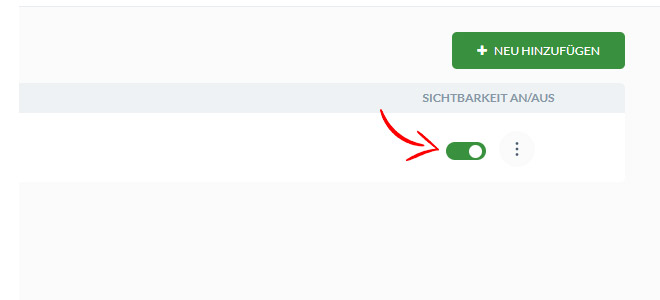
Nachdem Sie die Neuigkeit heraus gesucht haben, finden Sie ganz rechts unter „Sichtbarkeit An/Aus“ einen Schalter den Sie An und Aus schalten können.